Om du litar på en Kindle (eller Kindle-app) för att läsa, vet du förmodligen att den stöder inte bara e-böcker utan även PDF-filer.
faktum är att om du har gjort dina läxor vet du också att din Kindle (eller Kindle-app) har sin egen e-postadress, vilket innebär att du kan skicka alla PDF-filer direkt till din enhet bara genom att bifoga den till ett e-postmeddelande.
men att läsa PDF-filer på en Kindle kräver lite hjälp. Bärbara dokumentfiler (PDF-filer) är statiska bilder, med exakt samma dimensioner, typsnitt, illustrationer och formatering, på alla enheter som kan öppna dem. Det är bra nyheter för alla med en skärm som är tillräckligt stor för att se en PDF i full storlek, men elaka nyheter för alla som använder en liten Kindle-e-läsare. Den relativt lilla storleken på skärmen tvingar dig att zooma och bläddra runt för att läsa dokumentet. Det är en ganska eländig upplevelse.
lösningen på detta är att konvertera PDF-filer som ska läsas på en Kindle. Vi visar dig det ovannämnda e-posttricket först och sedan ett par andra lösningar. (Kolla in vår senaste
i vår omfattande roundup.)
skicka en PDF till din Kindle via e-post
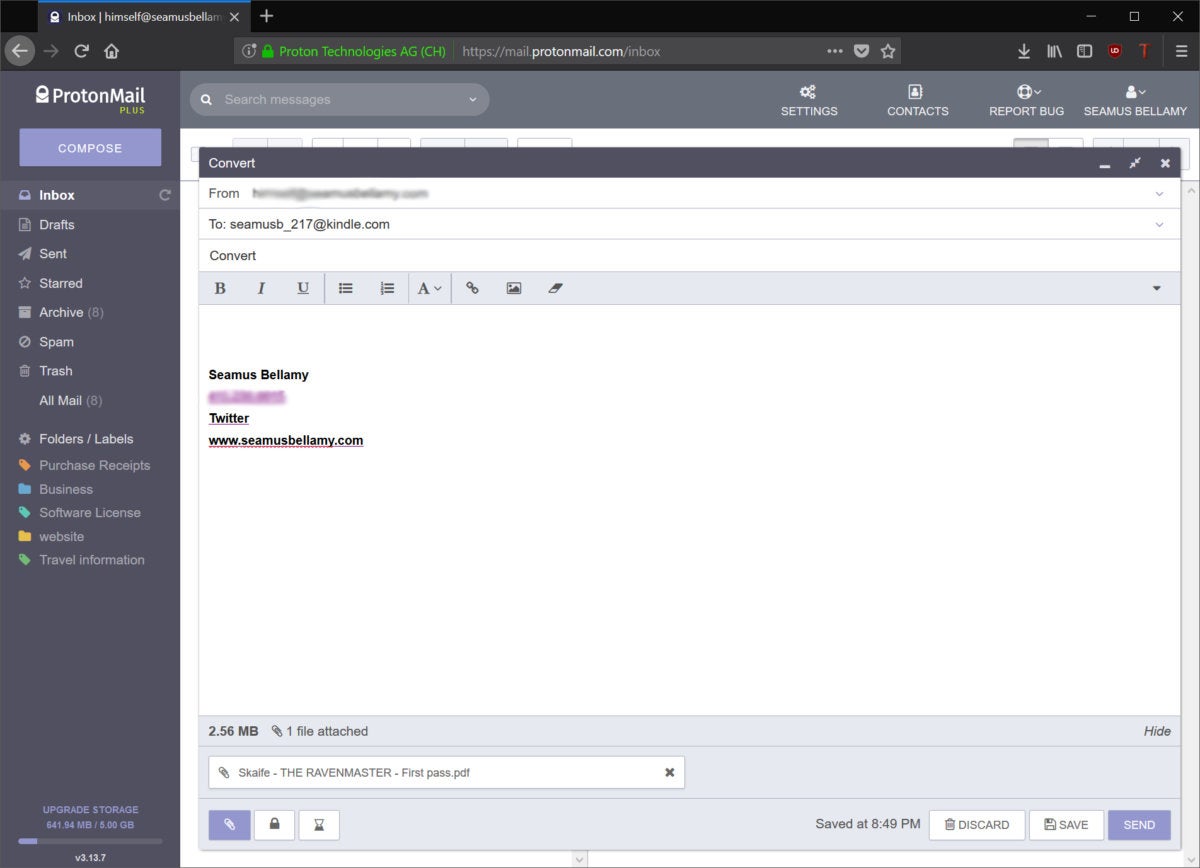 Seamus Bellamy/IDG
Seamus Bellamy/IDGroligt faktum: varje Kindle kommer med sin egen e-postadress, så att du kan skicka PDF-filer till din Kindle.
varje Amazon Kindle kommer med sin egen e-postadress. Du hittar adressen till din Kindle under Inställningar > Mitt Konto > skicka till Kindle-e-post.
skicka ett mail till den här adressen, skriv Konvertera för ämnesraden och bifoga PDF-filen du vill läsa. Amazon konverterar automatiskt innehållet i PDF-filen till en storlek som din e-läsare lättare kan hantera. När du har konverterat skickas PDF-filen till din Kindle med Amazons
– teknik.
att använda denna metod för att konvertera PDF-filer har sina nackdelar. För det första kan det ta allt från 10 minuter till några timmar innan PDF-filen visas i din Kindles bibliotek. För det andra, om du använder din Kindle ut ur landet där den ursprungligen registrerades, kan Whispersync för att ladda filen på din e-läsare kosta dig några dollar. För det tredje, om din PDF innehåller bilder eller diagram, kan konverteringsprocessen orientera dem på fel sätt i dokumentet eller dela dem på flera sidor.
skicka en PDF med appen skicka till Kindle
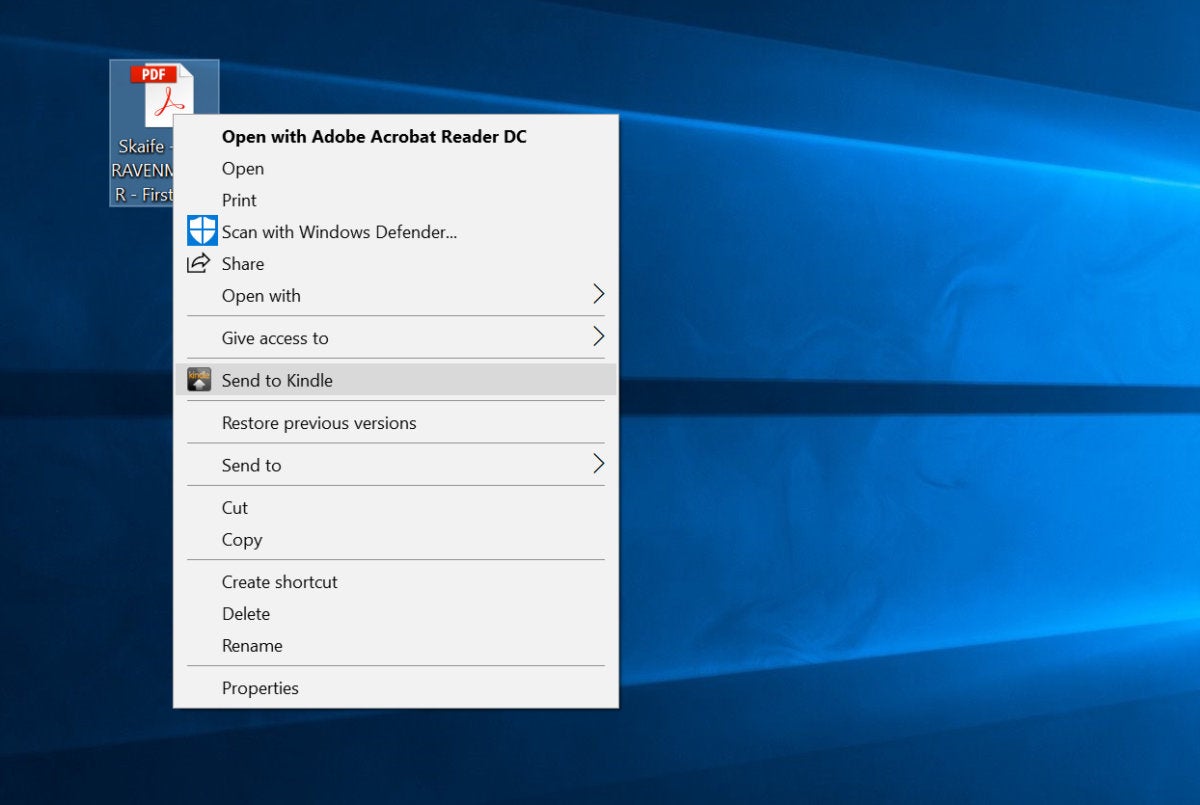 Seamus Bellamy/IDG
Seamus Bellamy/IDGAtt skicka en PDF till din Kindle är bara ett högerklick bort.
om du läser många PDF-filer regelbundet vill du förmodligen inte skicka ett e-postmeddelande varje gång du vill konvertera ett. Amazons skicka till Kindle app är det bättre alternativet vid den tiden. Finns för
och
datorer, skicka till Kindle app är gratis att ladda ner och lätt att använda. När du har installerat loggar du bara in i appen med dina Amazon-referenser och högerklickar på PDF-filen du vill skicka till din Kindle. Boom: du är klar. Den konverterade PDF visas i din Kindle e-läsare, med alla samma varningar som kommer med att skicka dokumentet via e-post, sans slit att skriva ut och skicka ett meddelande.
Amazon erbjuder också en Skicka till Kindle webbläsartillägg för
och
användare. Ett enda klick skickar PDF-filen från din webbläsare till din Kindle via Whispersync.
hur Calibre konverterar flera PDF-filer för Kindle
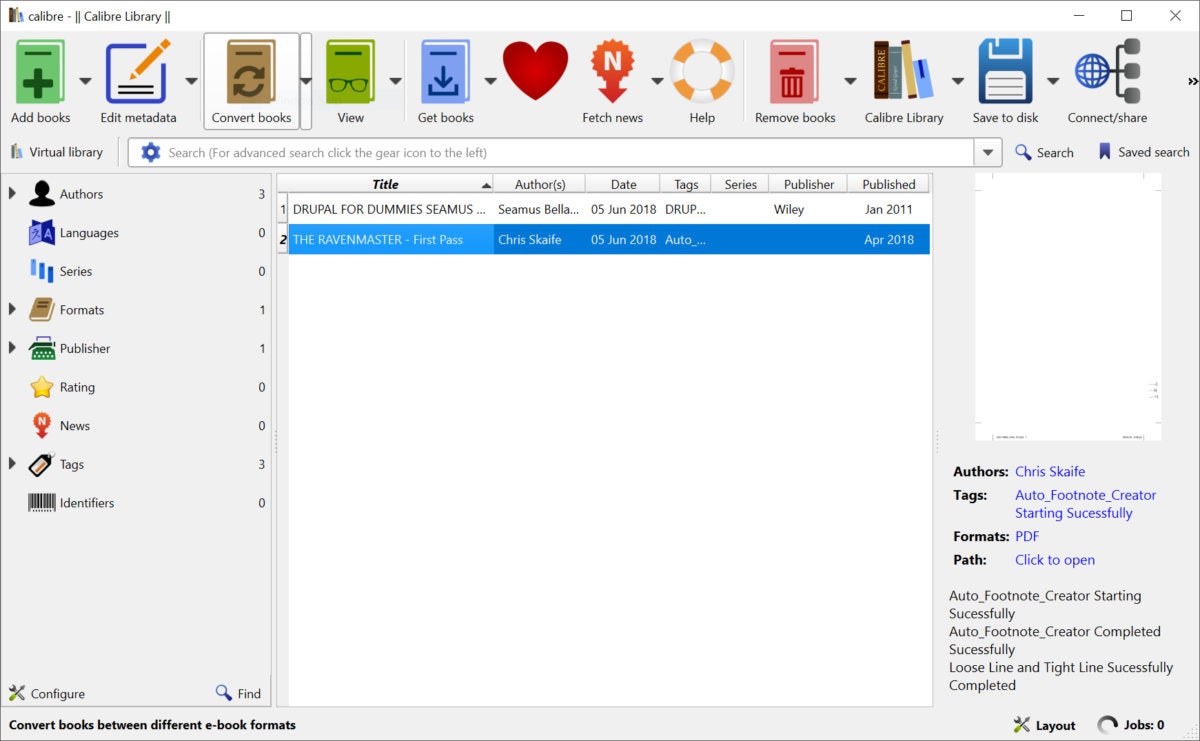 Seamus Bellamy/IDG
Seamus Bellamy/IDGCalibre är en gratis app som gör katalogisering e-läsare innehåll, inklusive PDF-filer, en bris.
om du behöver bulk-konvertera ett stort antal PDF-filer för att läsa på din Kindle eller vill behålla ett bibliotek med Kindle-optimerade filer på din dator, kanske du vill överväga att ladda ner
. Öppen källkod och gratis att använda, Calibre kan konvertera flera PDF-filer och skicka dem till din Kindle snabbt och enkelt.
för att använda Calibre för detta ändamål, Anslut din Kindle till din dator via USB, öppna Calibre och vänta tills den känner igen din anslutna e-läsare. Lägg till PDF-filerna i calibres bibliotek och klicka på Skicka till enhet. Din Kindle är redo att visa dessa PDF-filer inom några minuter.
den här historiens originalversion av Rick Broida publicerades som en” problemfri PC ” -kolumn den 15 juli 2013.